Aby połączyć klawiaturę K810 z komputerem z systemem Windows:
-
Włącz klawiaturę.
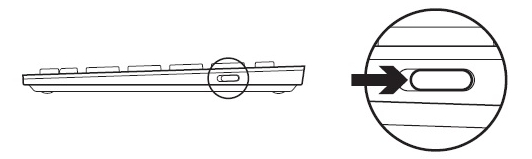
-
Naciśnij przycisk nawiązywania połączenia Bluetooth z tyłu klawiatury.
-
Lampki nad klawiszami Bluetooth z przodu klawiatury zaczną migać na niebiesko.

-
-
Z przodu klawiatury naciśnij klawisz Bluetooth, do którego chcesz przypisać urządzenie.
-
Dioda na wybranym klawiszu będzie nadal migać na niebiesko.

-
-
Dodaj klawiaturę do komputera:
-
Windows 7: przejdź do Start > Panel sterowania > Urządzenia i drukarki.
-
Windows 8: na ekranie startowym kliknij prawym przyciskiem myszy pusty obszar i wybierz Wszystkie aplikacje > Panel sterowania > Urządzenia i drukarki.
UWAGA: Jeśli nie możesz znaleźć ikony Urządzenia i drukarki, ustaw Panel sterowania na Widok według: Małe ikony. Spowoduje to wyświetlenie wszystkich elementów w Panelu sterowania.
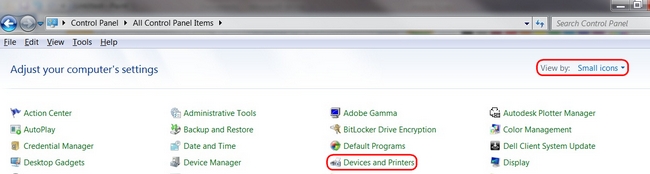
-
-
Kliknij opcję Dodaj urządzenie.
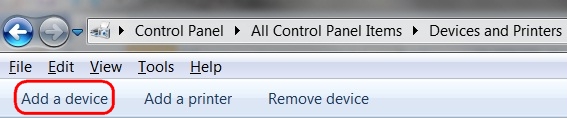
-
Na liście urządzeń wybierz pozycję Logitech K810 i kliknij przycisk Dalej.
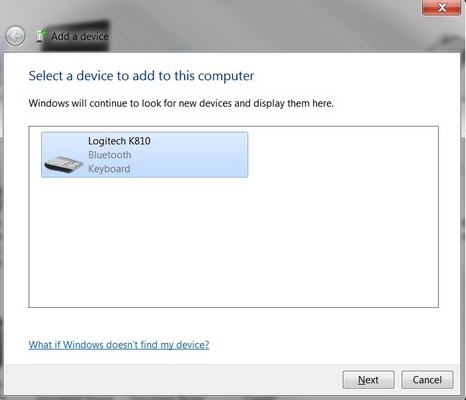
-
Wpisz kod PIN i naciśnij klawisz Enter na klawiaturze.
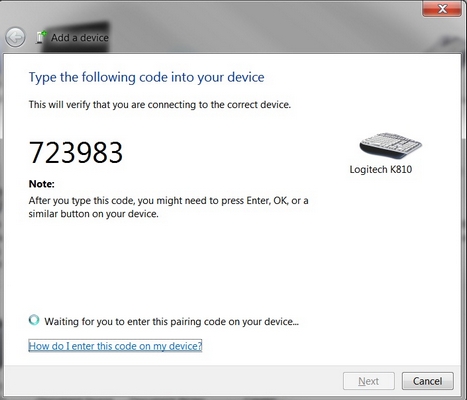
-
Kliknij przycisk Zamknij, aby zakończyć.
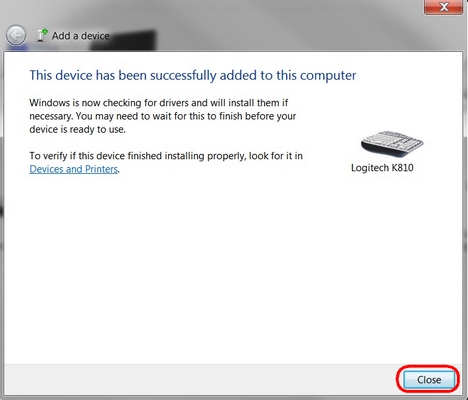
UWAGA: Jeśli klawiatura K810 została już sparowana, ale występują problemy z połączeniem, można usunąć ją z listy urządzeń, a następnie wykonać powyższe instrukcje w celu ponownego połączenia.
Dodatkowe informacje
Do każdego z trzech klawiszy Bluetooth w górnej części klawiatury można przypisać urządzenie. Aby sparować inne urządzenie, kliknij łącze obok niego w odpowiedzi 360023411973 i przypisz je do innego klawisza Bluetooth.
Ważna uwaga: Narzędzie do aktualizacji oprogramowania układowego nie jest już objęte wsparciem firmy Logitech ani nie jest przez nią utrzymywane. Zdecydowanie zalecamy korzystanie z aplikacji Logi Options+ w przypadku wspieranych urządzeń firmy Logitech. Chętnie służymy pomocą w tym okresie przejściowym.
Ważna uwaga: Oprogramowanie Logitech Preference Manager nie jest już objęte wsparciem firmy Logitech ani nie jest przez nią utrzymywane. Zdecydowanie zalecamy korzystanie z aplikacji Logi Options+ w przypadku wspieranych urządzeń firmy Logitech. Chętnie służymy pomocą w tym okresie przejściowym.
Ważna uwaga: Oprogramowanie Logitech Control Center nie jest już objęte wsparciem firmy Logitech ani nie jest przez nią utrzymywane. Zdecydowanie zalecamy korzystanie z aplikacji Logi Options+ w przypadku wspieranych urządzeń firmy Logitech. Chętnie służymy pomocą w tym okresie przejściowym.
Ważna uwaga: Oprogramowanie Logitech Connection Utility nie jest już objęte wsparciem firmy Logitech ani nie jest przez nią utrzymywane. Zdecydowanie zalecamy korzystanie z aplikacji Logi Options+ w przypadku wspieranych urządzeń firmy Logitech. Chętnie służymy pomocą w tym okresie przejściowym.
Ważna uwaga: Oprogramowanie Unifying nie jest już objęte wsparciem firmy Logitech ani nie jest przez nią utrzymywane. Zdecydowanie zalecamy korzystanie z aplikacji Logi Options+ w przypadku wspieranych urządzeń firmy Logitech. Chętnie służymy pomocą w tym okresie przejściowym.
Ważna uwaga: Oprogramowanie SetPoint nie jest już obsługiwane ani obsługiwane przez firmę Logitech. Zdecydowanie zalecamy korzystanie z aplikacji Logi Options+ w przypadku wspieranych urządzeń firmy Logitech. Chętnie służymy pomocą w tym okresie przejściowym.
Często zadawane pytania
Brak produktów dostępnych dla tej sekcji
